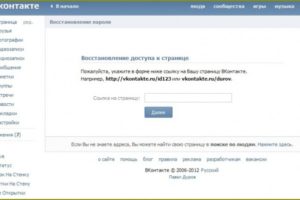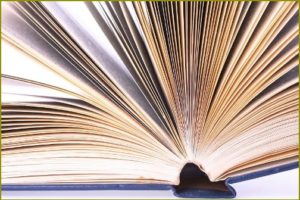Zdjęcia z pewnością nie tylko zdobią osobistą stronę na społecznej stronie. Są jeszcze i sposobem przesyłania różnych informacji, dzielenie się wrażeniami z przyjaciółmi i znajomymi. Ale czasami zdjęcia i tagi do nich są bardzo udane. W tym przypadku wymagane jest ich usuwanie.

Trzeba
- – komputer osobisty;
- – rejestracja w każdej sieci społecznej.
Instrukcja
1
Jedną z funkcji serwisów społecznościowych jest etykieta na zdjęcia przyjaciół. Opcja ta jest popularna wśród użytkowników, ale nie zawsze jest pożądane. Zwłaszcza, jeśli na zdjęciu są przedstawione nie w najlepszej formie. Co zrobić w tym przypadku? Odpowiedź jest prosta – usuń zaznaczony zdjęcie.
2
Jeśli jesteś zarejestrowany na stronie, żadnych problemów z usunięciem etykiety nie. Wystarczy wejść na stronę ze zdjęciem, otwórz ją i sprawdź obok napisu. Około obrazu musi być link „usuń zaznaczenie”. Kliknij na nią lub ikonę (zwykle jest to krzyżyk), znajduje się w pobliżu. Jednak w ten sposób usuniesz tylko swoją фотометку, ale nie sam obraz.
3
W pełni rozwiązać problem pomoże usunięcie zdjęcia ze strony użytkownika, поместившего obraz na stronie internetowej. Skontaktuj się z nim i wyjaśnij, że nie chcesz, aby ten obraz był w sieci.
4
Chcesz po prostu usunąć nieudane zdjęcia? Następnie udaj się na osobistą stronę internetową i przejdź do zmian. W zależności od odmiany stron internetowych, krok ten może się nieco różnić.
5
„Koledzy z klasy”, aby zmienić zdjęcia, z osobistej strony, przejdź do sekcji „Zdjęcia”. Następnie wybierz odpowiedni podrozdział – „Osobiste zdjęcia”, „Albumy”, „Ja na zdjęciu przyjaciół”. Otwórz folder i kliknij na wybrane zdjęcie. Kliknij prawym przyciskiem myszy i wybierz opcję „usuń”.
6
W razie potrzeby można usunąć z serwisu cały album. Odbywa się to w podobny sposób. A w razie potrzeby zdjęcia można przenieść do innego albumu. Tylko nie zapomnij, aby określić, w jaki.
7
Parę kliknięć „Vkontakte” można usunąć nie tylko zdjęcia i znak na nim, ale i cały album. Wystarczy wybrać odpowiednią opcję od góry w „polu widzenia”.
8
Funkcji usuwania (zmiany) zdjęcie obsługuje i mile agent. Otwórz swoją skrzynkę pocztową, uprzednio wpisując login i hasło. Dalej na górze w oknie wybierz opcję „Ustawienia”. On znajduje się w części „Jeszcze” na górnym panelu sterowania. Na wyświetlonej stronie kliknąć na link „dane osobowe”. W przyszłym wykonać niezbędne działania ze zdjęciem. Podobne kroki – i w innych portalach społecznościowych.

Kategoria:
Sieci społecznościowe